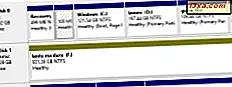Lagring af dine filer i OneDrive er en fantastisk måde at få adgang til dine data på. Når dine filer er i skyen, kan du se eller redigere dem ved hjælp af en hvilken som helst enhed med internetadgang. Men hvad sker der, hvis du har en fil, du har brug for, men den er ikke gemt i din OneDrive-konto? Du tror måske, du har lykke, men det er ikke tilfældet. Så længe du har fået Fetch-funktionen konfigureret korrekt, og du bruger Windows 7, Windows 8 eller Windows 10 på computeren, der indeholder filen, og computeren er også forbundet til internettet, kan du finde filen og downloade den rigtigt fra OneDrive-webstedet. Læs denne vejledning for at finde ud af, hvordan du bruger denne enkle, men awesome funktion.
VIGTIGT: Du kan ikke hente filer, der er placeret på en Windows 8.1-pc eller -enhed. Denne funktion virker kun på Windows 7, Windows 8 og Windows 10-computere. Hvis du bruger Windows 7 eller Windows 8, skal du have OneDrive-skrivebordsprogrammet installeret. Hvis du bruger Windows 10, er alt indlejret i operativsystemet, så alt du skal gøre er at lave et par indstillinger.

Vi ved ikke, hvorfor Microsoft har fjernet denne funktion fra Windows 8.1, og vi håber stadig, at det vil blive gjort tilgængeligt for dette operativsystem også.
Sådan aktiveres OneDrive-hentefunktionen i Windows
I Windows 7 og Windows 8 skal du bruge OneDrive-skrivebordsprogrammet for at kunne bruge funktionen Hent. Programmet er kompatibelt med Windows Vista, Windows 7 og Windows 8. Du kan downloade det gratis fra OneDrive-webstedet.
Hvis du har brug for vejledning i, hvordan du downloader og installerer OneDrive-desktopapp til Windows 7 eller Windows 8, skal du følge trinene i første afsnit i denne artikel: Sådan synkroniseres dine filer med OneDrive i Windows 7.
Hvis du bruger Windows 10, behøver du ikke installere noget, da OneDrive allerede er integreret i operativsystemet.
Uanset hvilket operativsystem du bruger, skal du kigge på meddelelsesområdet på proceslinjen og højreklikke eller trykke på og holde OneDrive-ikonet nede. Du skal måske klikke eller trykke på den lille pil ved siden af bakken for at se de skjulte ikoner. Klik derefter på Indstillinger fra kontekstmenuen.

Gå til fanen Indstillinger, og kontroller derefter indstillingen, der siger: "Lad mig bruge OneDrive til at hente nogen af mine filer på denne pc". Klik eller tryk på OK for at anvende denne indstilling.

Sådan hentes filer ved hjælp af OneDrive
Når du har konfigureret Hent-indstillingen, og din Windows 7-, Windows 8- eller Windows 10-computer eller -enhed er forbundet til internettet, kan du få adgang til alle dine filer fra din OneDrive-konto.
Log ind på OneDrive fra enhver computer eller enhed med internetadgang. Derefter skal du i pc'ens sektion fra venstre side af din OneDrive vælge den computer eller enhed, der indeholder de filer, du vil have adgang til.

En ny browser-fane åbnes, og den giver dig adgang til din computers filsystem.

Mapper i dit filsystem er afbildet af mørkeblå fliser. Filerne vil blive givet ikoner baseret på deres filtype. Du kan gå videre og klikke eller trykke på mapper for at åbne dem og se deres indhold, og du kan bruge katalogtræsnoteringen øverst til at gå tilbage gennem de mapper, du har boret ned i.

Find den fil, du vil hente, og klik eller tryk på den hvide firkant fra øverste højre hjørne af sin flise for at vælge den. Klik derefter på eller tryk på Download eller linket "Upload til OneDrive" fra topmenuen.

En anden måde at "Upload til OneDrive" eller direkte Download en fil er at højreklikke på den og derefter vælge den relevante handling fra kontekstmenuen.

Hvis du vælger indstillingen "Upload to OneDrive", skal du nu vælge en mappe på din OneDrive, hvor den hentede fil vil gå til lager. Klik derefter på eller tryk på Upload.

Vent til filen uploades. Når det er gjort, vil det blive listet med resten af dine OneDrive-filer i den mappe, hvor du valgte at gemme den. Du kan nu downloade, redigere eller dele filen som du ville med en anden fil fra din OneDrive.

Konklusion
Nu, hvor du har indstillingen Hent konfigureret i Windows 7, Windows 8 og i Windows 10, kan du altid få adgang til de filer, du har brug for, uanset om du husker at gemme dem i din OneDrive, så længe computeren med filerne er tændt og tilsluttet til internettet. Hvordan føler du dig om denne funktion? Det er utænkeligt nyttigt, men gør det nervøst? Lad os vide i kommentarerne nedenfor.